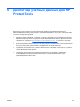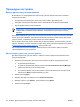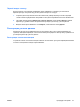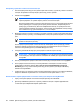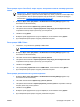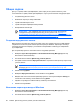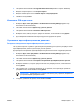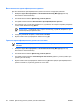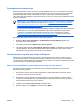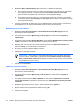ProtectTools (select models only) - Windows Vista
Общие задачи
Доступ к странице «Моя идентификация» диспетчера учетных данных имеется у всех
пользователей. Страница «Моя идентификация» служит для выполнения следующих задач.
●
Создание виртуального ключа.
●
Изменение пароля для входа в Windows
●
Управление PIN-кодом ключа
●
Управление идентификационными данными
●
Блокирование компьютера
Примечание Этот параметр доступен только в том случае, если включен
стандартный запрос входа в диспетчер учетных данных. См. «
Пример 1 —
использование страницы «Дополнительные параметры» для обеспечения входа в
Windows посредством диспетчера учетных данных. на стр. 64».
Создание виртуального ключа.
Виртуальный ключ работает аналогично смарт-карте или аппаратному ключу USB. Маркер
сохраняется на жестком диске компьютера или в реестре Windows. При входе в систему с
помощью виртуального маркера у пользователя запрашивается PIN-код для завершения
аутентификации.
Для создания виртуального ключа выполните следующие действия.
1. Выберите Пуск > Все программы > HP ProtectTools Security Manager (Диспетчер
безопасности HP ProtectTools).
2. На левой панели нажмите Диспетчер
учетных данных.
3. На правой панели нажмите Виртуальный ключ. Открывается мастер входа в диспетчер
учетных данных.
Примечание Если виртуальный ключ не является параметром, используйте
процедуру для «Регистрация дополнительных учетных данных на стр. 49».
4. Нажмите кнопку Далее.
5. Выберите Виртуальный ключ, затем нажмите кнопку Далее.
6. Введите имя и местоположение файла виртуального ключа (или выберите Обзор для
поиска местоположения), затем нажмите кнопку Далее.
7. Задайте и подтвердите главный PIN-код и PIN-код пользователя.
8. Нажмите кнопку Готово.
Изменение пароля для входа в Windows
1. Выберите Пуск > Все программы > HP ProtectTools Security Manager (Диспетчер
безопасности HP ProtectTools).
2. На левой панели нажмите Диспетчер учетных данных.
50 Глава 6 Диспетчер учетных данных для HP ProtectTools RUWW